잠시 동안 그대로두면 Windows가 자동으로 절전 모드로 전환됩니다. 마우스를 클릭하거나 키보드에서 키를 누르기 만하면 Windows 10 장치를 실행하고 실행할 수 있습니다. 그러나 어떤 경우에는 사용자가 컴퓨터가 최대 절전 모드에서 깨어나지 않아 컴퓨터를 재부팅 / 리셋해야한다고 불평하는 경우가 있습니다. 오류 상태 (0xC000009A)가 표시됩니다. 이러한 쉬운 수정 사항을 적용하여 문제를 신속하게 해결하십시오.
수정 – 1 전원 설정 변경
전원 설정을 변경하면이 문제가 해결됩니다.
1. 눌러서 Windows 키 와 함께 '아르 자형액세스 할 수있는 키 운영 창문.
2. 그 안에 운영 창에서 "cmd“. 그런 다음‘Ctrl + Shift + Enter'함께.
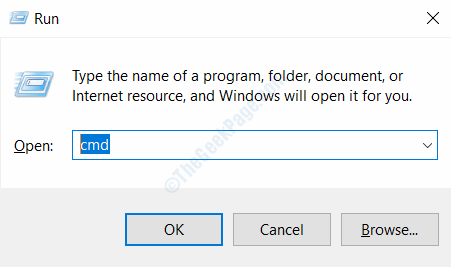
3. 사용 가능한 절전 상태를 확인하려면 다음을 입력하십시오. powercfg 명령하고 명중 시작하다.
powercfg / A
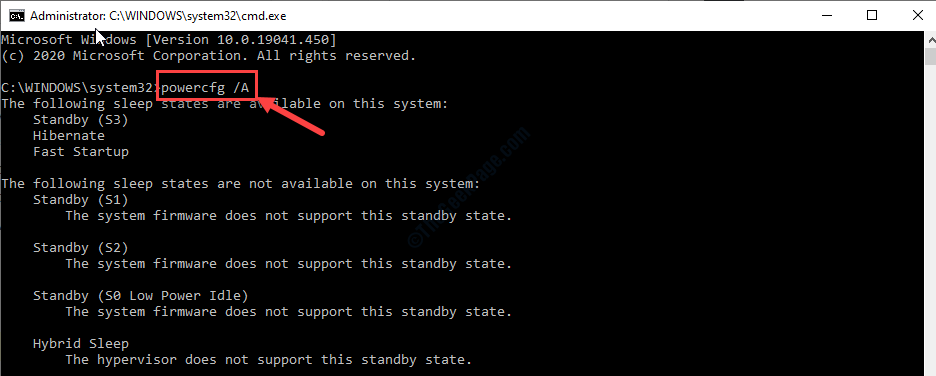
4. 이제이 간단한 코드를 실행하여 웨이크 타이머의 정보를 식별하기 위해이 코드를 실행해야합니다.
powercfg / waketimers

5. 마지막으로 장치를 깨운 내용을 확인하려면 다음 명령을 실행하십시오.
powercfg / lastwake
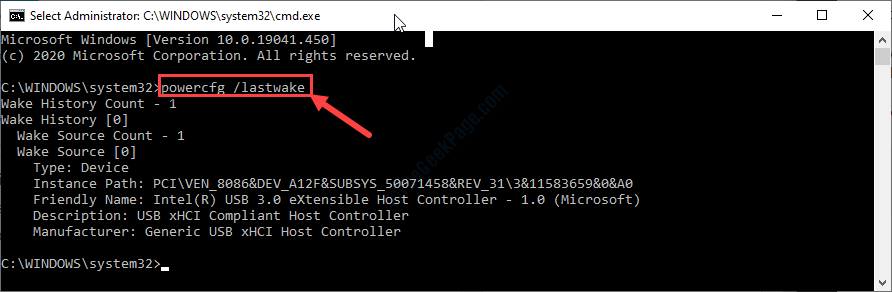
6. 마지막으로 시스템을 절전 모드에서 깨울 수있는 장치 목록을 식별하려면 복사 붙여 넣기 이 한 줄을 치고 시작하다.
powercfg / devicequery wake_armed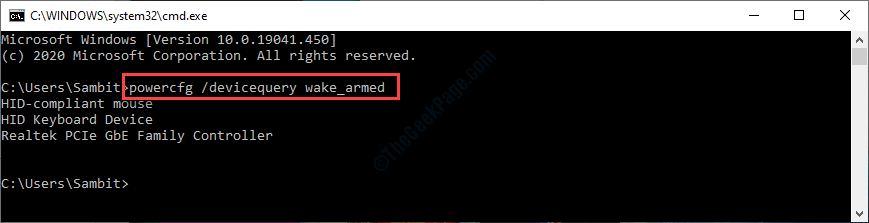
우선 문제의 원인을 알 수 있습니다. 동일한 항목을 제거하고 다시 설치하면 문제를 해결하는 데 도움이됩니다.
많은 사용자가 인텔 관리 엔진 인터페이스 (IMEI)가이 문제의 주범입니다.
수정 – 2 IMEI 제거 및 재설치
일부 사용자는 인텔 관리 엔진 인터페이스 (IMEI)가 컴퓨터를 깨 웠습니다.
1. 눌러 Windows 키 와 함께 '엑스‘키.
2. 그런 다음 "기기 관리자“.

3. 이제 "시스템 장치“.
4. 그때, 마우스 오른쪽 버튼으로 클릭 "에인텔 관리 엔진 인터페이스”을 클릭 한 다음“장치 제거“.
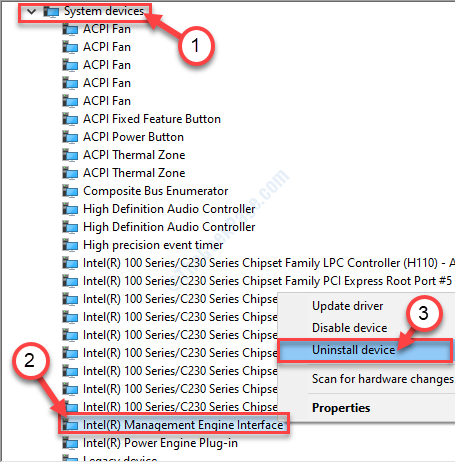
5. 그 후 "제거”옵션.
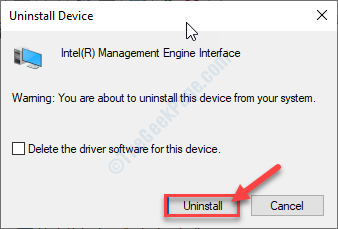
일단 제거하면 IMEI 드라이버, 창을 닫고 장치를 다시 시작하십시오.
재부팅 후 모든 것이 잘 될 것입니다.
노트–
일부 사용자는 'IDE SATA AHCI 컨트롤러‘기기에서이 오류가 발생했습니다. 제거하고 장치를 재부팅하거나 (이전 방법에 따라) 드라이버를 롤백 할 수 있습니다.
SATA AHCI 컨트롤러를 롤백하는 단계–
1. 열기 기기 관리자 다시.
2. 확장 "IDE ATA / ATAPI 컨트롤러”헤더 기기 관리자.
3. 더블 클릭"에SATA AHCI 컨트롤러“.
4. “운전사" 탭. 그런 다음 "드라이버 롤백“.
드라이버가 컴퓨터에서 롤백됩니다.
수정 – 3 레거시 BIOS 모드로 설정
1. 처음에는 검색 상자에 "고급 시작 옵션 변경“.
2. 이제“고급 시작 옵션 변경“.
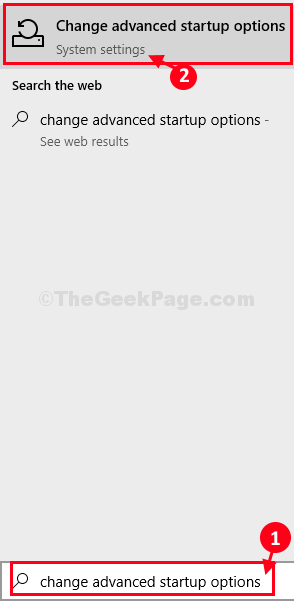
3. "지금 다시 시작”옵션, 아래 고급 시작 설정,
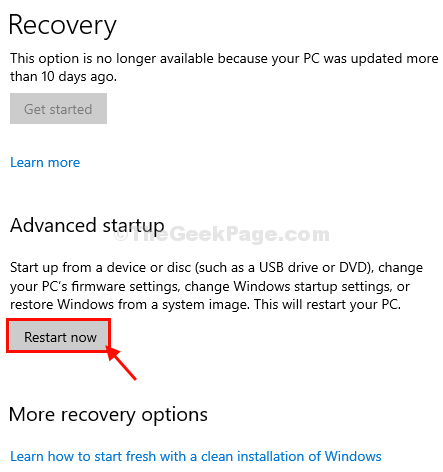
4. 다음에 필요한 것은 "문제 해결“.

5. 그런 다음 "고급 옵션“.

6. 때 고급 옵션 창이 나타나면“UEFI 펌웨어 설정“.
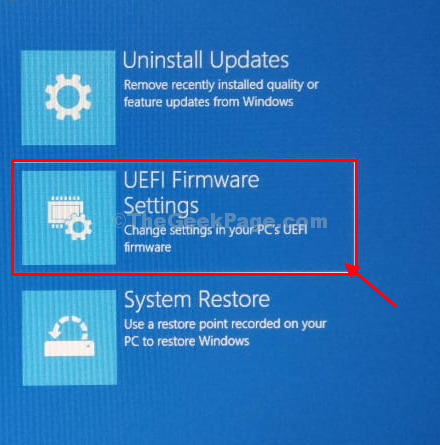
7. 그런 다음 "재시작”을 눌러 컴퓨터를 BIOS 설정으로 다시 시작하십시오.

8. 컴퓨터가 부팅 될 때“지우다“* 키보드에서 키를 눌러 컴퓨터에서 BIOS 설정을 엽니 다.
* 노트– 일반적으로이 키는 제조업체마다 다릅니다. 이들은 다양한 키입니다.
Esc, F1, F2, F10, F11, F12 또는 삭제

9. 때 BIOS 설정이 열리면 "신병”탭을 화살표 키로 누릅니다.
10. 그런 다음 "부팅 목록 옵션”키보드를 사용하여 시작하다.
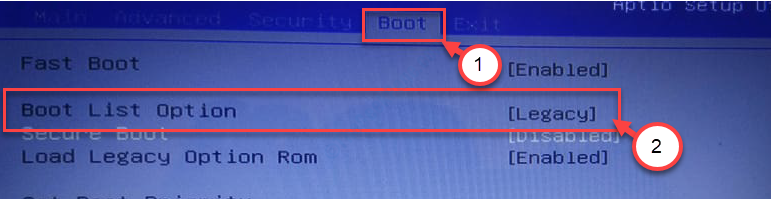
11. 그런 다음 "유산”을 누른 다음 시작하다 선택하다 레거시 BIOS 방법.
12. 이제“F10”을 눌러 컴퓨터에 설정을 저장합니다.

13. 그런 다음 "예”를 눌러 마지막으로 컴퓨터의 BIOS 설정을 저장하고 종료합니다.

컴퓨터가 다시 시작됩니다.
재부팅 후 컴퓨터를 절전 모드로 전환하고 깨어나보십시오. 제대로 작동합니다.